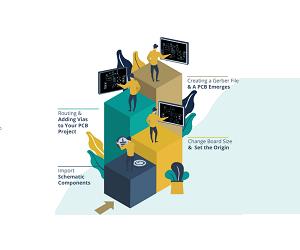
در این مقاله بر آنیم آموزش گام به گام ساخت فایل گربر درآلتیوم دیزاینر برای سفارش برد مدار چاپی را به شما عزیزان همراه آموزش بدهیم.
برای سفارش چاپ مدار چاپی، عمده تولید کننده ها از مشتری ها گربرفایل pcb میخواهند، گربر فایل زبان ماشین برای تولید مدار چاپی می باشد.
هنگامی که طراحی مدار چاپی خود را به پایان رساندید و برای ساخت نمونه یا تولید انبوه برد مدار چاپی آماده شدید یکی از مراحل حیاتی ایجاد فایل های PCB Gerber است. این فایل ها توسط تولید کنندگان PCB برای سفارش برد مدار چاپی و استنسیل (شابلون) استفاده می شود. برای ساختن فایلهای Gerber شما به مجموعه مناسبی از ابزارهای پردازشگر CAM نیاز دارید که بتواند دادهها را از طرح PCB شما بگیرد. Altium Designer به شما کمک می کند تا فرآیند تولید فایل های Gerber سریع و آسان شود بدون اینکه مجبور شوید از یک برنامه خارجی استفاده کنید. در این مقاله، ما شما را در این فرآیند از نحوه ساخت فایلهای PCB Gerber برای سفارش برد مدار چاپی راهنمایی میکنیم و نمونه کارهایی را که ممکن است برای تولید آنها نیاز به انجام آنها داشته باشید، نشان میدهیم.
گربرفایل مخصوص سفارش برد مدار چاپی چیست؟
برای توضیح گربر فایل، یک مدار ساده شماتیک برای تقویت کننده فعال آماده شده و بر اساس آن طرح برد مدار چاپی PCB1 نیز ایجاد شده است که طرح نهایی در پنجره زیر نشان داده شده است.
برد ما دو لایه است و لایه بالایی، لایه راهنما و ویاها روی طرح مدار چاپی مشخص هستند.
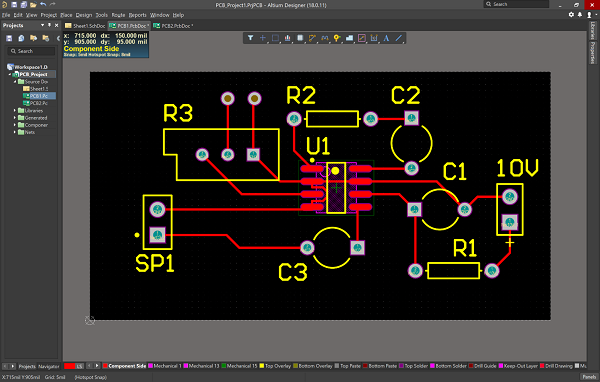
اگر بخواهیم برای این برد مدار چاپی فایل گربر Gerber File ایجاد کنیم، باید یک فایل OutJob جدید به پروژه اضافه کنیم. با استفاده از آن میتوانید مجموعهای از محصولات قابل تحویل را برای فایل سفارش برد مدار چاپی خود ایجاد کنید، از جمله:
- PCB Gerber files in RS-274X and X2 formats
- Bills of materials in PDF or Excel format
- Fabrication drawings
- STEP files for importing your board into a mechanical design program
- Netlists (IPC-D-350 and IPC-D-356)
- DXF/DWG files for the PCB layout
- NC drill files
- Testpoint reports
- IPC-2581 and ODB++ output files
- Pick-and-place files for automated assembly
تصویر زیر که در نمایشگر CAMtastic مشاهده می شود طرح PCB بالا را نشان می دهد که به صورت فایل گربر Gerber File درامده است . وقتی گربرفایل را ایجاد میکنید، اطلاعات هر لایه در فایل خودش ذخیره میشود و این فایلها را میتوان در یک سند CAM جدید برای بازرسی و سفارش چاپ برد مدار چاپی بارگذاری کرد.
در تصویر دو لایه از چیدمان برد مدار چاپی بالا را نشان می دهد. در اینجا فقط لایه سیلک اسکرین و ویژگی های مس روی لایه بالایی قابل مشاهده است.
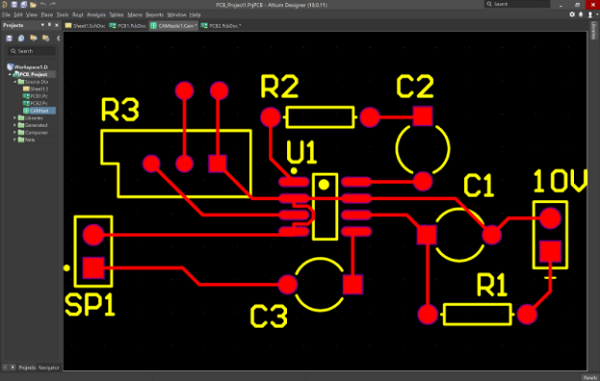
توجه به این نکته حائز اهمیت است که تعدادی فایل اضافی مربوط به لایههای دیگرهنگام ایجاد فایلهای Gerber خود به خود ایجاد میشوند. این لایه های دیگراطلاعات بیشتری برای چاپ مدار چاپی نسبت به تصویر بالا در در اختیار قرار می دهند که شامل بسیاری از اطلاعات مهم زیر می باشند:
- محل های پد برای استفاده از خمیر لحیم کاری
- محلهای ضربهای مته Drill، که میتوانند به صورت سوراخهای آبکاری شده در مقابل سوراخ های غیرآبکاری شده مشخص شوند.
- اطلاعات در لایه های مکانیکال، مانند drill table ، نمودار stackup، و هر ابعاد دیگر مورد نیاز چاپ برد مدار چاپی
- Backdrill layer spans
- Soldermask openings
تعدادی از این فایل ها و اسناد را می توان به راحتی از یک فایل OutJob در Altium Designer به دست آورد، در حالی که بعضی دیگر از فایل ها نیاز به چند مرحله برای ایجاد دارند. با این حال، هنگامی که گزینههای موجود در فایل OutJob خود را برای پروژه خود تنظیم کردید، میتوانید هر زمان که فایل های مورد نظر را از آن به دست بیاوردید.
برای سفارش برد مدار چاپی چگونه فایل گربر یا Gerber file بسازیم؟
طبق توضیحات بالا برای شروع ساخت فایلهای PCB Gerber، یک فایل OutJob جدید به پروژه PCB خود اضافه کنید. حالا می توانید پیکربندی فایل های تولیدی مورد نیاز خود و همچنین فرمت های فایل مورد نظر خود را تنظیم کنید. تصویر زیر یک فایل OutJob را نشان می دهد که چندین گزینه برای انواع مختلف اسناد دارد. گزینه ای برای فایل های Gerber RS-274X و به طور خاص برای لایه های دریل شده ایجاد شده است. برای ایجاد یک گزینه خروجی جدید برای فایلهای Gerber X2، می توانید روی گزینه 'Fabrication Outputs' راست کلیک کرده و قسمت Gerber X2 را انتخاب کنید.

با توجه به توضیحات بالا مشخص می شود که می توانید چندین مجموعه خروجی Gerber ایجاد کنید. در تصویر بالا، ورودی "Backdrill Gerbers" و "Gerber Files" هر دو با فرمت RS-274X هستند، اما این گزینه ها فایل های PCB Gerber را برای مجموعه لایه های مختلف ایجاد می کنند. هربار که یک خروجی جدید برای گربرفایل ایجاد میکنید، باید مشخص کنید که چه اطلاعاتی با هر یک از این خروجی ها در فایل گربر سفارش چاپ مدار چاپی شما ایجاد شود. تصویر زیر نشان می دهد که شما چه انتخابی برای واحدها، لایه ها و فرمت فایل برای خروجی جدیدتان می توانید استفاده کنید. برای دسترسی به این توضیحات، کافی است روی یکی از قسمت های فایل Gerber راست کلیک کرده و روی "پیکربندی=Configure" کلیک کنید.
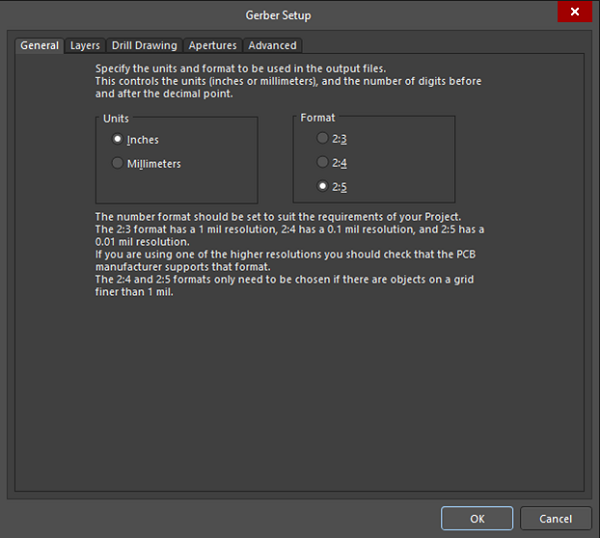
تصویر بالا توضیحاتی را که برای فرمت RS-274X می بینید نشان می دهد، اما اگر می خواهید در قالب X2 خروجی بگیرید، توضیحات یکسانی خواهید داشت، دو قسمت مهم آن به شرح زیر می باشد :
- قسمت لایه ها: می توانید در جدول موجود در این قسمت اسکرول کنید و لایه های خاصی را برای خروجی گرفتن انتخاب کنید. این شامل تمام لایه های الکتریکی روی برد مدار چاپی شما و همچنین لایه های مکانیکی و هر لایه دیگری در PCB می شود.
- Tab Drawing Drill: از این قسمت می توانید انتخاب کنید که کدام paired drill layers در خروجی فایل Gerber ایجاد شوند. به طور پیش فرض، گزینه "لایه بالا-لایه پایین" در این قسمت وجود دارد. با این حال، اگر هر ویژگی منحصربهفرد دیگری را فعال کرده باشید، مانند blind/buried vias یا backdrilling، گزینههایی را برای این جفت لایهها نیز خواهید دید.
در تصویر زیر، خروجی فایلهای PCB Gerber که میخواهیم ایجاد کنیم، و همچنین چندین فایل تولیدی دیگر، فعال شدهاند که در فایل نهایی گربر شما بعد از export وجود خواهند داشت. به سادگی روی 'Generate content' در کادر مشخص شده در سمت راست کلیک کنید.
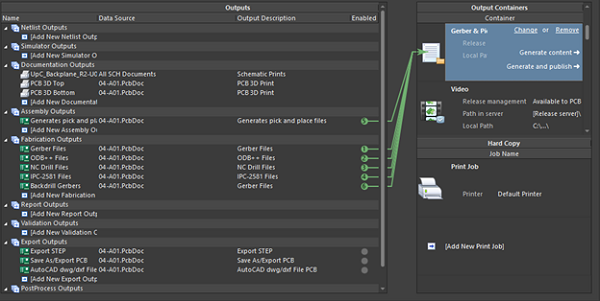
اگر نمیخواهید یک خروجی دلخواه ایجاد کنید یا نیازی به استاندارد کردن فرمت خروجی خود ندارید، میتوانید از مراحل بالا صرفنظر کنید و فایلهای Gerber را از داخل PCB Editor ایجاد کنید. پس از ذخیره طرح مدار چاپی، میتوانید به مسیر «File» > «Fabrication Outputs» > «Gerber Files» بروید که پنجره پیکربندی بالا ظاهر میشود. سپس میتوانید لایههایی را که میخواهید در ویژگی های فایل Gerber خروجی خود قرار دهید، انتخاب کنید، درست مانند کاری که با فایل OutJob انجام میدهید.
خواهید دید که تعداد زیادی خروجی فایل گربر و مونتاژ دیگر وجود دارد که در ویرایشگر PCB قابل دسترسی هستند. با Altium Designer®، می توانید خیلی بیشتر از ساخت فایل PCB Gerber انجام دهید. شما مجموعه کاملی از ابزارهای CAD مورد نیاز برای چیدمان PCB، مسیریابی، و ساخت نقشههای ساخت/مونتاژ در یک برنامه را خواهید داشت.
بنابراین پس از طراحی PCB ، میتوانید خروجی مورد نیاز خود را بسته به ویژگی های مورد نیاز برای چاپ مدار چاپی تولید و برای سفارش برد مدار چاپی به تولیدکننده خود بدهید .
درصورتیکه مایل به اطلاعات بیشتری در حوزه های مرتبط هستید مقالات زیر شاید برای شما جذاب باشد :